私が空いているときはいつでも、私の時間のほとんどはYouTubeに費やされています。 他のみんなと同じように、私もYouTubeのうさぎの穴を掘り下げて、面白そうに見えるかもしれないどんなビデオでもプレイしました。 たまには、私はちょうど良すぎて、共有されるために叫んでいるビデオを見つけるかもしれません。 ありがたいことに、YouTubeはさまざまなソーシャルメディアプラットフォームで動画を共有する機能を提供してくれました。 しかし、あなたがそのビデオを公に共有したくないが、あなたの友人とだけ共有したいのであれば、唯一の選択肢は異なるメッセージングアプリを通してビデオのリンクを共有することでした。 これをやろうとしたことがあるのであれば、送信側と受信側の両方にとって、プロセス全体が大きな混乱であることを知っておく必要があります。 YouTubeはこの問題にも気付いていたようです。彼らは新しい共有機能を開始したばかりなので、かなりクールです。 本日の記事では、YouTubeの共有機能とその使用方法について知っておくべきことをすべて説明します。
YouTube Shareとは何ですか?
名前から推測できるかもしれませんが、YouTube共有はYouTubeアプリ内の新機能です。アプリを終了することなく、友達と動画を共有することができます。 ビデオの共有とは別に、友達とチャットすることもできます。これにより、ビデオの共有に会話の側面が加わります 。 同時に複数の連絡先とビデオを共有することもできます。 一番良いところは、ビデオはYouTubeアプリ内で共有されているので、再生する前にビデオのサムネイルプレビューを見ることができるということです。 また、 チャットの中からビデオを再生することもできます。 これらの機能は、ビデオ共有をとても簡単で楽しいものにします。 それでは、これらの機能の使い方を見てみましょう。
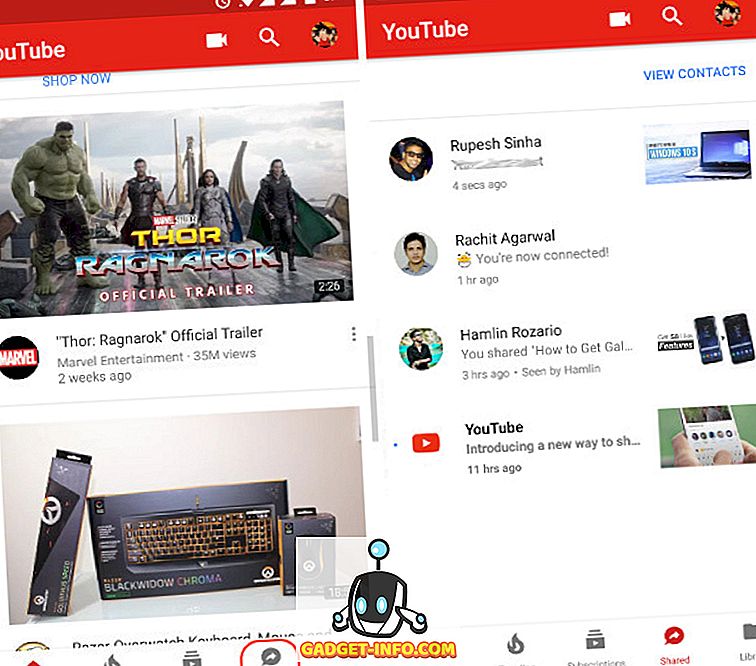
YouTube共有の使い方
YouTubeの共有機能のアップデートは段階的に展開されており、数日以内にアップデートが届きます。 更新を受け取ると、新しい「共有」タブがアプリに表示されます 。 共有タブには、すべての共有ビデオとチャットが表示されます。 ただし、ビデオの共有を開始する前に、ビデオを共有したい相手と連絡先を追加する必要があります。 以下のチュートリアルでは、連絡先を追加してビデオを共有するためのステップバイステップの説明を示します。
YouTube共有に連絡先を追加する
YouTubeアプリに連絡先を追加する方法は3つあります。 また、ここで覚えておくべき1つのことは、 あなたが連絡先を追加すると、相手は通知を受け取り、彼/彼女はあなたの要求を承認しなければならなくなるということです。 相手があなたの接続要求を承認すると、あなただけがお互いにビデオやメッセージを共有することができます。
1.連絡先を追加する最も簡単な方法は、Gmailアカウントを使用することです。 [共有]タブをタップすると、Gmailの連絡先にいるユーザーとそのアカウントにYouTubeをリンクしているユーザーの名前がYouTubeに表示されます。 これらの連絡先は、「あなたが知っているかもしれません」セクションの下にあります 。 そのような連絡先を追加するためにあなたがする必要があるすべては「写真に印を付けられた」「連絡先を追加」ボタンをタップすることです。 ボタンをタップすると招待状が送信され、招待状が受け入れられるとすぐに連絡先が追加されます。
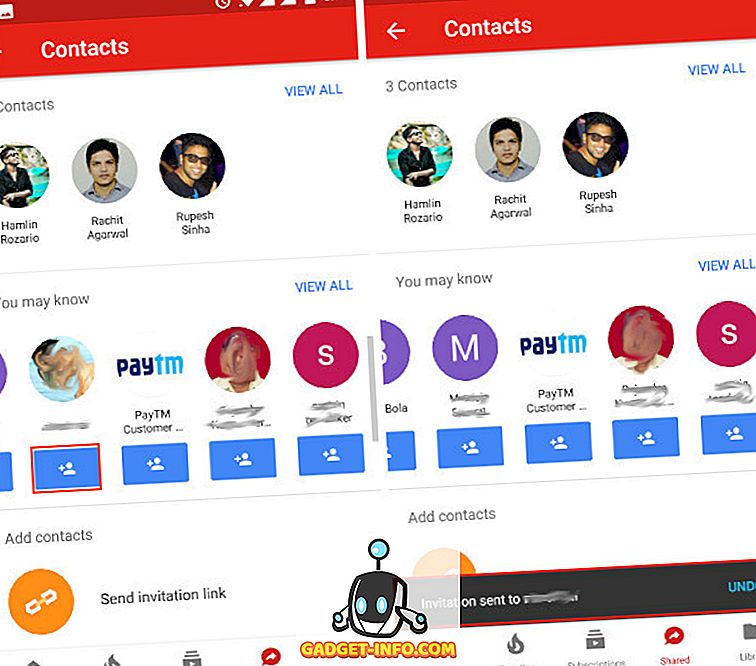
2.ソーシャルメディア、メッセージング、Eメールなどのさまざまなプラットフォームで招待状のリンクを共有して、連絡先を追加することもできます。 そのためには、「招待状を送信する」ボタンをタップしてから、あなたのメディアを選択してください 。
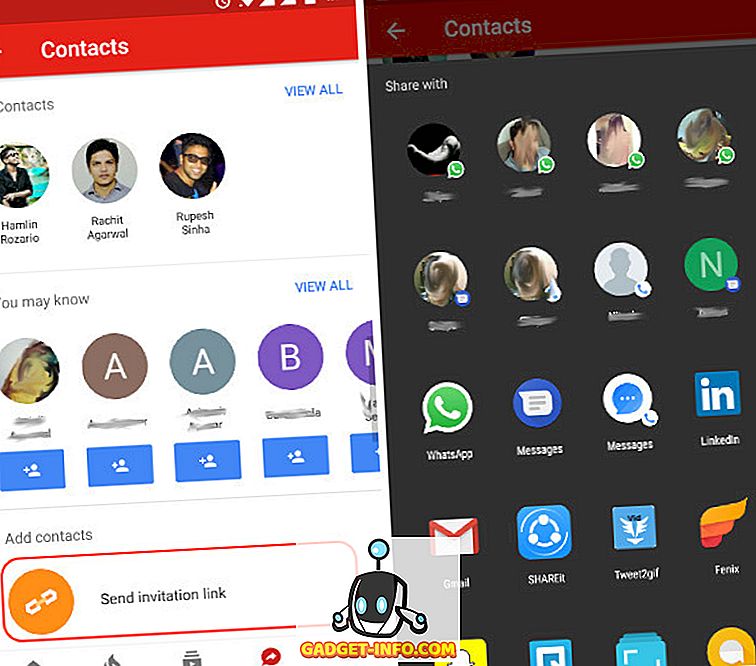
3.最後に、 「電話帳で検索」オプションをタップして、招待状のリンクを直接電話の連絡先に送信できます。 ただし、この方法が機能するためには、ポップアップが表示されたときにYouTubeアプリに「連絡先アクセス」権限を付与する必要があります。
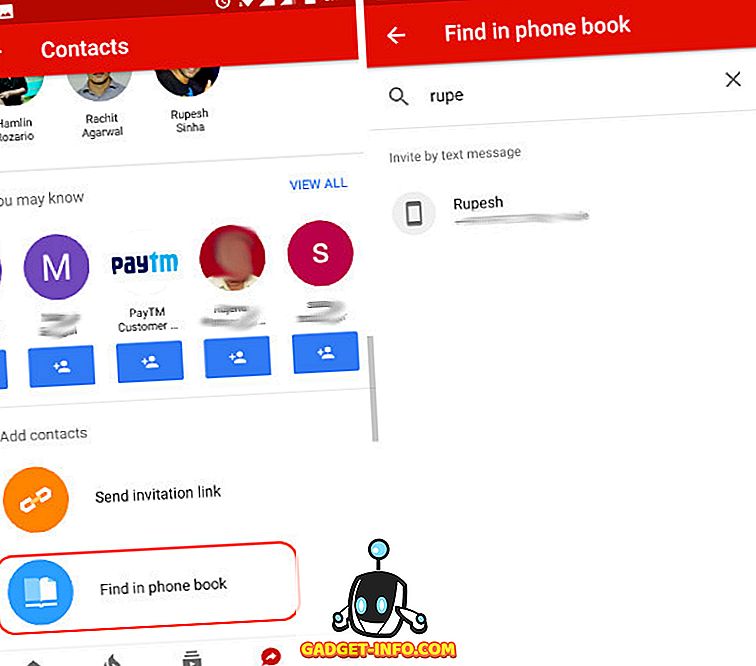
ビデオの共有とチャット
先に述べたように、ビデオを共有する以外にも、YouTubeアプリ内で友達とチャットすることもできます。 私はチャット機能が他のチャットアプリとの競争として開始されるとは思わない(グーグルはチャットアプリケーションのそれ自身のスーツを持っている)、むしろそれは単にビデオ共有機能を補完するためにそこにある。 邪魔にならないように、YouTubeでビデオを共有するには2つの方法があります。
1.まず、共有ボタンをタップして、ビデオを見ながらビデオを共有できます。 共有ボタンをタップするとすぐに、通常の「リンクを共有する」オプションとともに「YouTubeで共有する」オプションが表示されます。
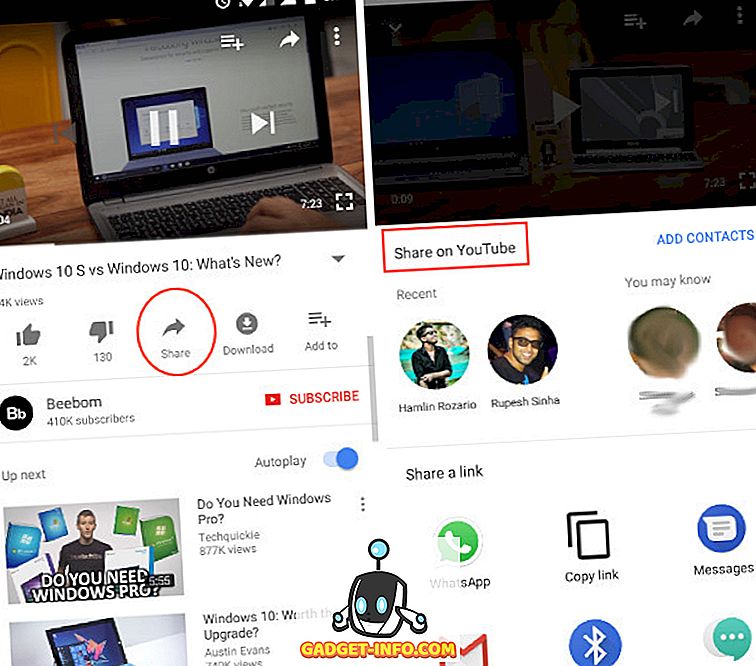
あなたが直接それらとビデオを共有するためにあなたがすでに追加した連絡先をタップすることができます。 連絡先をタップするとすぐにチャットボックスが開きます。 ここにあなたが言いたいことを書いて、それから送信ボタンを押すことによってビデオと一緒にメッセージを送ることができます。
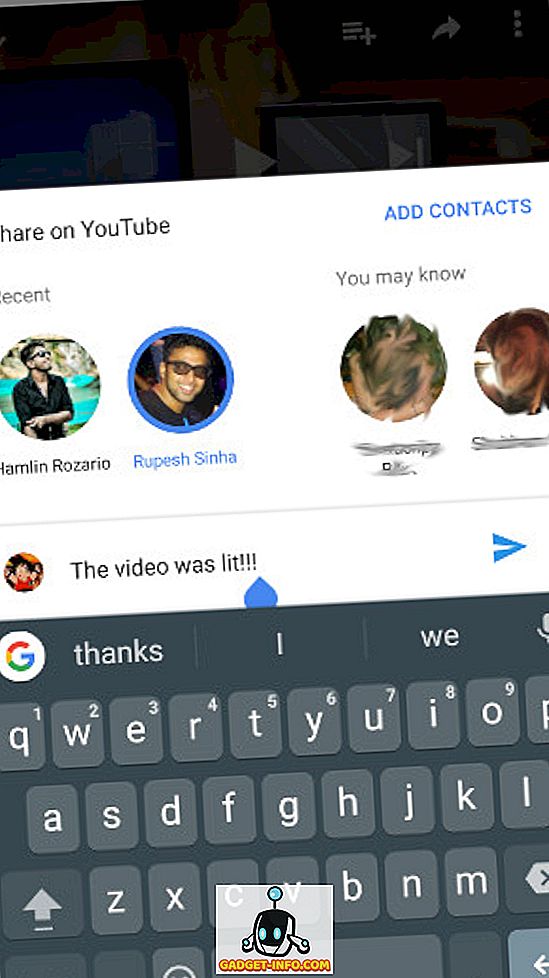
3.連絡先への招待をまだ受け取っていない、または受け入れていない人とビデオを共有することもできます。 これを行うには、[あなたは知っているかもしれません]オプションの下の連絡先を選択します。 または、「連絡先の追加」オプションを使用しても同じことができます。 ただし、受信者は最初に接続要求を受け取ります。 要求を受け入れると、ビデオのみが配信されます。
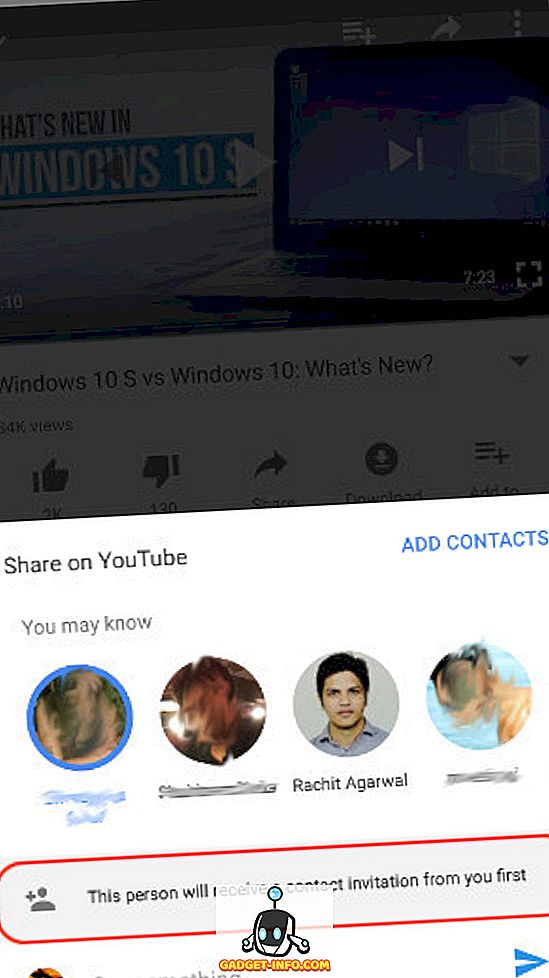
4.ビデオを共有する2つ目の方法は、チャット自体の中からビデオを共有することです。 任意のチャットを開き (誰かがあなたの接続要求を受け入れるとチャットが自動的に作成されます)、 そして共有ボタンをタップします 。 ここでは、最近見たすべてのビデオが時系列で表示されます。 共有するにはいずれかをタップします。 または、検索バーから任意のビデオを検索して共有することもできます。
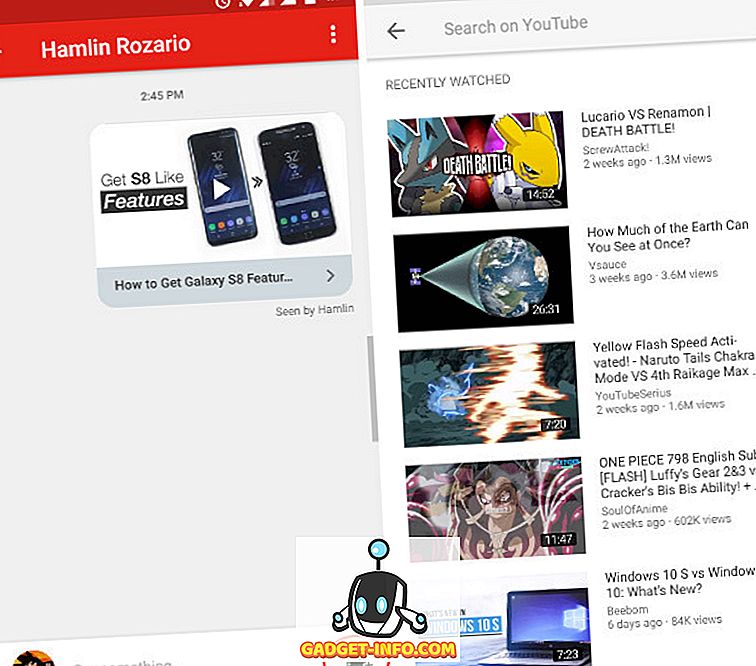
3.一度に複数の連絡先と動画を共有する(グループチャット)
1.一度に複数の連絡先とビデオを共有するには、ビデオを見ている間に最初に共有ボタンをタップします。 ここで、 あなたがそれらをタップすることによってあなたが望む限り多くの連絡先を選択してください 。 さて、あなたのメッセージを入力して(あるいはしないで)送信ボタンを押してください。
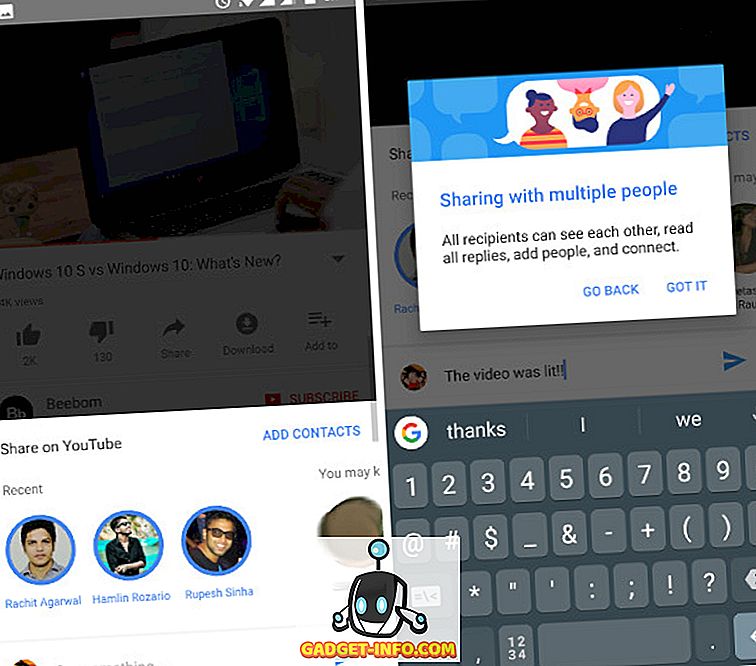
2.送信ボタンを押すと、YouTubeはすべての連絡先をメンバーとして持つ新しいグループを作成します。 グループのメンバー全員がメッセージとビデオを見ることができます。 このグループは他のメッセージングアプリケーションのグループチャットとまったく同じように機能します。つまり、誰もがお互いのメッセージを見ることができます。
YouTubeアプリで動画を共有し、友達とチャットする
YouTubeアプリの新しい共有機能は、多くの愛と憎しみを同時に受けています。 私は個人的にそれが大好きです。 この機能は別のタブに入っているので、通常の使い方には影響しません。 誰かがビデオを共有できるようになる前に招待を受け入れることを制限することは、非常に良い方法です。 これは、あなたが人々からのメッセージで砲撃されないことを確実にします、あなたも知らない。 このように、YouTubeはユーザーにその共有機能に対する十分な制御権を与えています。 使用したくない場合は、簡単に無視できます。 しかし、それが私の考えであり、あなたの意見は私のとは異なるかもしれません。 それで、あなた自身のために機能をチェックして、下のコメント欄で主題についてのあなたの考えを教えてください。
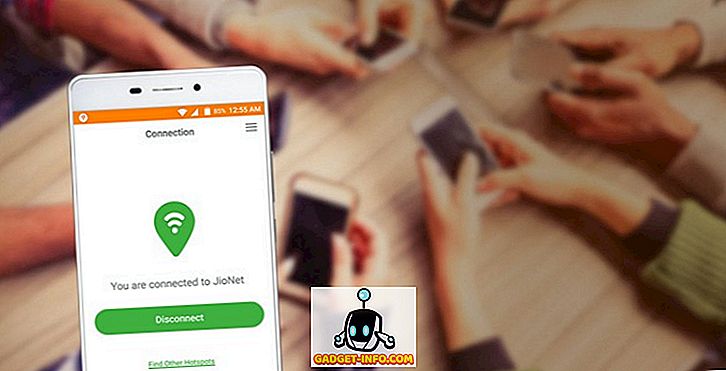


![Win Digit Magazineの1年間の購読[プレゼント]](https://gadget-info.com/img/more-stuff/461/win-digit-magazine-s-one-year-subscription-2.jpg)





